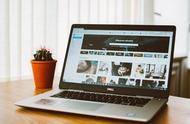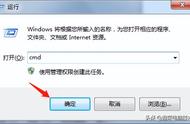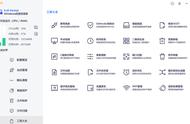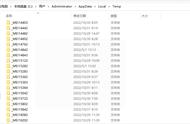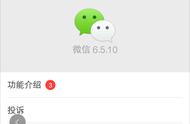现在很多小伙伴都会想要剪辑视频,视频格式最常见的就是MP4,它拥有很好的兼容性,让我们可以在任何移动终端上都能轻松打开,因此不少小伙伴会选择MP4视频格式进行剪辑,剪辑时我们如果需要加速视频,提升视频播放速度,制造出更快的画面效果,要怎么操作呢?小编这里为新人们准备了两个方法,是通过不同视频处理工具操作,非常适合小白学习参考,想了解的话就赶紧跟着小编的教程看下去吧!

教程1:通过风云视频转换器进行操作。
首先,打开已经下载安装完成的风云视频转换器,找到并点击进入视频优化。在新的界面,我们可以点击添加文件按钮,或者直接将,P4视频拖拽至此,将文件添加进来。
接下来,添加完成后,找到并点击MP4视频文件右侧“优化设置”。在跳出的弹窗中,找到“播放速度”,勾选更大的数字即倍速播放。点击“保存”。
最后,点击页面左下角“输出目录”,勾选“源文件夹”或“自定义”,设置好文件保存位置后,点击“全部优化”即可。

工具二:电脑彩虹办公中心。
步骤一,没有的小伙伴可以先去下载安装好,打开彩虹办公中心,找到左边“视频处理”,再点击进入“视频加减速”功能。
步骤二:根据页面提示,点击文件添加框或者将MP4视频直接导入,拖拽至该区域,任选一种添加方式即可。
步骤三:找到文件右侧“倍数”,点击选项,设置好倍速播放。再设置好左下角“输出目录”,最后点击右下角“开始处理”即可。

相信看到这里,您一定学有所获了吧,两个应用都是可以处理MP4视频的,但是侧重点略有不同,小编亲测后认为风云视频转换器更适合经常剪辑视频的小伙伴,而彩虹办公中心适用于大部分日常办公用户,功能比较齐全,但是两个应用操作都很便利,您可以根据个人需求选择哦!
,